長期間通信のないエージェントを確認する方法
作成日:2021年9月21日 | 更新日:2024年4月19日
この記事はEndpoint Centralを使用して長期間通信のないエージェント(管理対象)を確認する手順について説明しています。
長期間通信のないエージェントを確認する方法
エージェントとの通信が長期間行えない状態では、適切な管理水準を維持することが難しくなります。そのため、長期間通信のないエージェント(管理対象PC)を確認し、適切な管理が行えるよう注意する必要があります。以下の2つの方法から、長期間にわたって通信できていないエージェント(管理対象PC)を確認し、管理状況を確認します。
Endpoint Centralは、コンピューターの起動時やネットワークへの接続時、コンピューター稼働中の90分に1回の定期的な通信(リフレッシュサイクル)において各エージェントからEndpoint Centralサーバーへ通信します。
長期間通信がなかったエージェントであっても、一部の例外を除き、
Endpoint Centralサーバーと通信可能な状態になると、自動的に通信を行います。通信に失敗する場合はトラブルシューティングツールを実行します。
1. 最終接続を確認する
エージェントの最終接続を確認します。
- Endpoint Centralコンソール画面にログインし、「エージェント」タブ →「管理対象」→「概要」を開きます。
- ダッシュボードを下のほうにスクロールし、「エージェントの最終接続」を確認します。
- このグラフでは、エージェント最終接続からの日数別の台数を表示させています。例えば、30日以上エージェントのからの通信のないコンピューターが7台ある場合、「30日以上」の棒グラフが 7 として表示されます。
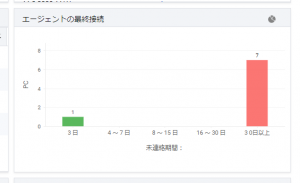
- グラフの各要素をクリックすると、各要素の詳細が表示されます。
長期間接続のないエージェントについて、エージェントの再インストールや、管理対象からの削除を実行します。
管理対象ポリシー機能を使用すると、以下を実行可能です。
- Active Directory 環境においてADサーバーと同期することにより、ADから削除されたコンピューターの情報を管理者に通知する(または、自動的に管理対象から削除する)
- 一定期間サーバーと通信のないエージェントについて、コンピューターの情報を管理者に通知する(または、自動的に管理対象から削除する)
2. エージェントのバージョンを確認する
エージェントは、Endpoint Centralサーバーのアップグレード後の通信において自動的に更新されます(更新されず、最新版ではなくなったエージェントは、更新が完了されるまでスキャン等の操作ができません)。
エージェントのバージョンを参照し、最新バージョンではないエージェントを確認することで、長期間通信のないエージェントを確認できます。
詳細は エージェントのバージョンを確認する のナレッジをご確認ください。
3. 最終接続時刻を確認する
- エージェントタブ > 管理対象 > PC を開きます。
- 「最終接続時刻」(Last Contact Time, ビルドによっては「最終通信時刻」)列を確認します。
「最終通信時刻」列が表示されない場合は、カーソルをテーブル最下部に移動させて左右にスクロールします。それでも表示されない場合は、右上の表アイコンから表示カラムを選択します。
なお、列の見出しをクリックすることで、そのカラムについて昇順/降順に並べ替えが可能です。 - 「フィルター」 の + をクリックして新規フィルターを作成します。以下の内容を指定すると、最終接続時刻が基準日以前のPC(=基準日より後において通信がないPC)が表示されます。
- Column: 最終接続時刻
- 基準: 「次の期日の前に」
- 値: 基準となる日を指定します。カレンダーをクリックするか、MM/dd/yyyy形式で入力します。
- 「無題フィルター」と表示されている箇所をクリックしてフィルター名を入力します。
- [保存して適用]をクリックします。
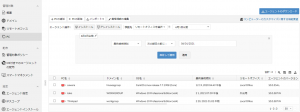
以上で、フィルターを使用して指定した日より後において通信がないPCを一覧表示できます。
管理対象ポリシーを設定すると、Desktop Centralサーバーとの通信が一定期間ないPCについて、管理者に通知するまたは自動的に管理対象から削除することが可能です。詳細は管理対象ポリシーをご覧ください。